双系统删除引导记录
windows系统怎么删除系统多余引导项呢?

windows系统怎么删除系统多余引导项呢?
当系统安装多个*作系统之后,按开机按钮,去我们可以看见多个系统开机系统选项,可是当我们将其中某个系统卸载后会发现那个开机系统引导项还处于开机界面,这时去我们就需要将他删除,下面我们看看如何利用系统自带的程序将多余的开机引导项删除吧!
1、按win+R组合键,调出运行程序。
2、在运行框中输入msconfig。
3、在*出的系统配置界面中单击【引导】选项按钮。
4、选择你不需要的引导项,选择【删除】按钮,然后单击【确定】按钮。
注意事项:
1、系统引导项不能随意删该(一般删除已经卸载的系统),不然可能导致该系统无法进入
2、万一不小心删除了系统引导项,需要使用系统修复工具修复。
一分钟修双系统的引导问题(删除系统不能进入系统界面)
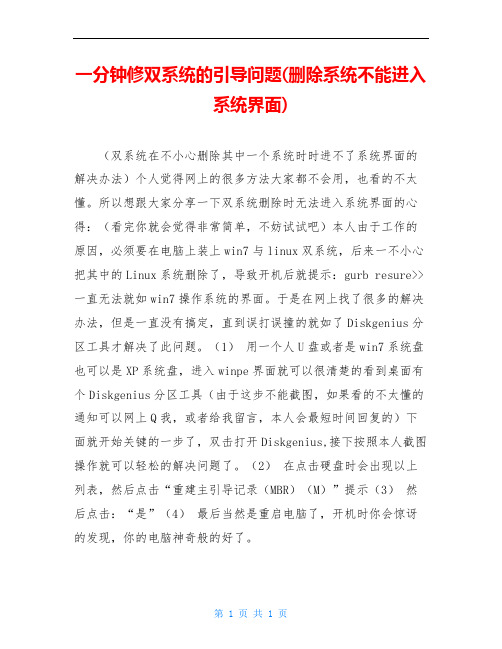
一分钟修双系统的引导问题(删除系统不能进入
系统界面)
(双系统在不小心删除其中一个系统时时进不了系统界面的解决办法)个人觉得网上的很多方法大家都不会用,也看的不太懂。
所以想跟大家分享一下双系统删除时无法进入系统界面的心得:(看完你就会觉得非常简单,不妨试试吧)本人由于工作的原因,必须要在电脑上装上win7与linux双系统,后来一不小心把其中的Linux系统删除了,导致开机后就提示:gurb resure>> 一直无法就如win7操作系统的界面。
于是在网上找了很多的解决办法,但是一直没有搞定,直到误打误撞的就如了Diskgenius分区工具才解决了此问题。
(1)用一个人U盘或者是win7系统盘也可以是XP系统盘,进入winpe界面就可以很清楚的看到桌面有个Diskgenius分区工具(由于这步不能截图,如果看的不太懂的通知可以网上Q我,或者给我留言,本人会最短时间回复的)下面就开始关键的一步了,双击打开Diskgenius,接下按照本人截图操作就可以轻松的解决问题了。
(2)在点击硬盘时会出现以上列表,然后点击“重建主引导记录(MBR)(M)”提示(3)然后点击:“是”(4)最后当然是重启电脑了,开机时你会惊讶的发现,你的电脑神奇般的好了。
同时本人也罗列一下网上的解决办法把,提供能够使用的人参考一下也是好的嘛!(1)当系统无法进入界面时,可以利用U 盘或者XP启动盘里的DOS工具进行修复。
(2)就如DOS界面,在命令提示符下输入:fidsk/mbr 应该就能解决问题了。
不行的话再进入第三步。
(3)在命令提示符下输入:bootrec/fixboot 提示操作完成,然后重启就可以了。
BCDEdit命令删除或修改多系统启动项方法
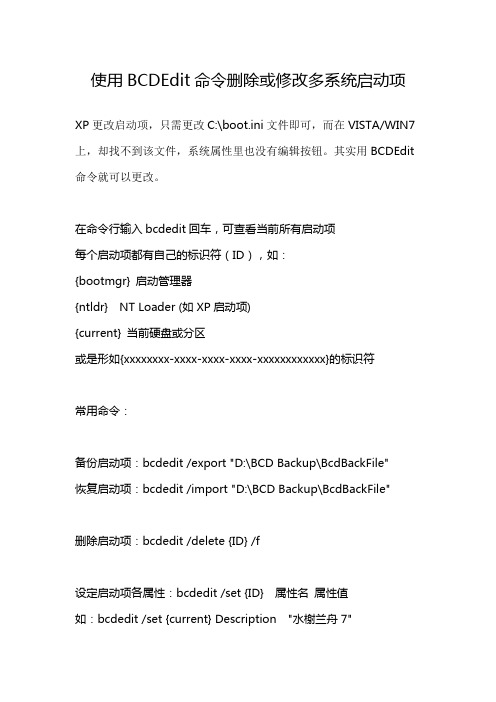
使用BCDEdit命令删除或修改多系统启动项XP更改启动项,只需更改C:\boot.ini文件即可,而在VISTA/WIN7上,却找不到该文件,系统属性里也没有编辑按钮。
其实用BCDEdit命令就可以更改。
在命令行输入bcdedit回车,可查看当前所有启动项
每个启动项都有自己的标识符(ID),如:
{bootmgr} 启动管理器
{ntldr}NT Loader (如XP启动项)
{current} 当前硬盘或分区
或是形如{xxxxxxxx-xxxx-xxxx-xxxx-xxxxxxxxxxxx}的标识符
常用命令:
备份启动项:bcdedit /export "D:\BCD Backup\BcdBackFile"
恢复启动项:bcdedit /import "D:\BCD Backup\BcdBackFile"
删除启动项:bcdedit /delete {ID} /f
设定启动项各属性:bcdedit /set {ID}属性名属性值
如:bcdedit /set {current} Description"水榭兰舟7"
设定默认项:bcdedit /default {current}
设置启动项显示顺序:bcdedit /displayorder {ID1} {ID2}如:bcdedit.exe /displayorder {ntldr} {current}
将首先显示Windows XP等,然后再显示Windows Vista等设定等待时间(秒):bcdedit /timeout3。
双系统如何删除一个
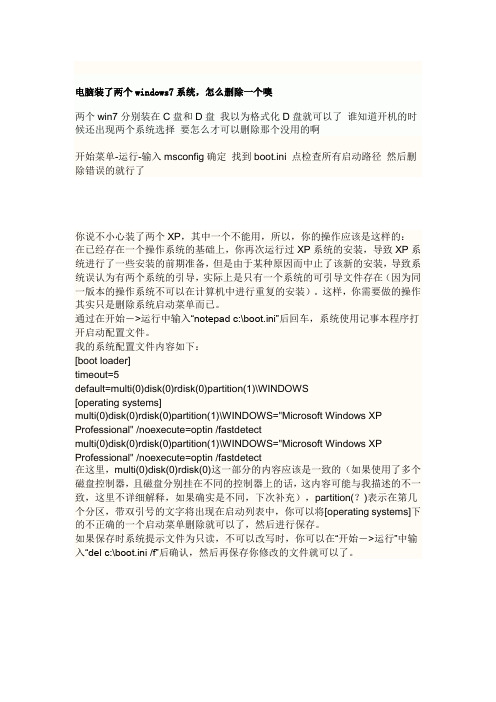
电脑装了两个windows7系统,怎么删除一个噢两个win7分别装在C盘和D盘我以为格式化D盘就可以了谁知道开机的时候还出现两个系统选择要怎么才可以删除那个没用的啊开始菜单-运行-输入msconfig确定找到boot.ini 点检查所有启动路径然后删除错误的就行了你说不小心装了两个XP,其中一个不能用,所以,你的操作应该是这样的:在已经存在一个操作系统的基础上,你再次运行过XP系统的安装,导致XP系统进行了一些安装的前期准备,但是由于某种原因而中止了该新的安装,导致系统误认为有两个系统的引导,实际上是只有一个系统的可引导文件存在(因为同一版本的操作系统不可以在计算机中进行重复的安装)。
这样,你需要做的操作其实只是删除系统启动菜单而已。
通过在开始->运行中输入“notepad c:\boot.ini”后回车,系统使用记事本程序打开启动配置文件。
我的系统配置文件内容如下:[boot loader]timeout=5default=multi(0)disk(0)rdisk(0)partition(1)\WINDOWS[operating systems]multi(0)disk(0)rdisk(0)partition(1)\WINDOWS="Microsoft Windows XP Professional" /noexecute=optin /fastdetectmulti(0)disk(0)rdisk(0)partition(1)\WINDOWS="Microsoft Windows XP Professional" /noexecute=optin /fastdetect在这里,multi(0)disk(0)rdisk(0)这一部分的内容应该是一致的(如果使用了多个磁盘控制器,且磁盘分别挂在不同的控制器上的话,这内容可能与我描述的不一致,这里不详细解释,如果确实是不同,下次补充),partition(?)表示在第几个分区,带双引号的文字将出现在启动列表中,你可以将[operating systems]下的不正确的一个启动菜单删除就可以了,然后进行保存。
如何删除一键还原启动项双系统删除
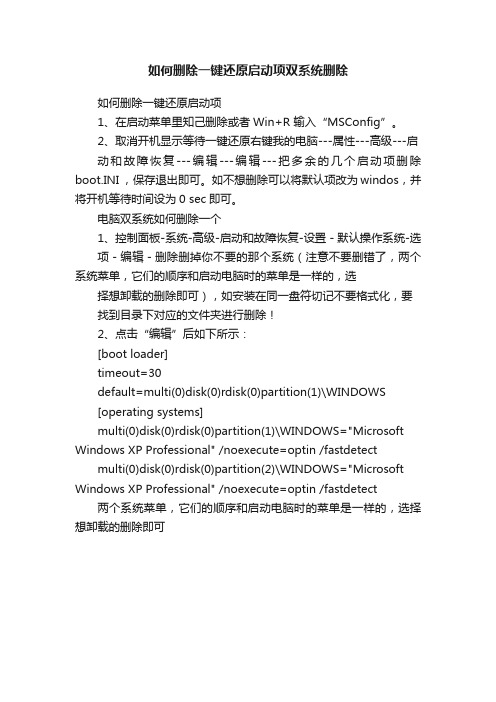
如何删除一键还原启动项双系统删除
如何删除一键还原启动项
1、在启动菜单里知己删除或者Win+R 输入“MSConfig”。
2、取消开机显示等待一键还原右键我的电脑---属性---高级---启
动和故障恢复---编辑---编辑---把多余的几个启动项删除boot.INI ,保存退出即可。
如不想删除可以将默认项改为windos,并将开机等待时间设为0 sec即可。
电脑双系统如何删除一个
1、控制面板-系统-高级-启动和故障恢复-设置-默认操作系统-选
项-编辑-删除删掉你不要的那个系统(注意不要删错了,两个系统菜单,它们的顺序和启动电脑时的菜单是一样的,选
择想卸载的删除即可),如安装在同一盘符切记不要格式化,要找到目录下对应的文件夹进行删除!
2、点击“编辑”后如下所示:
[boot loader]
timeout=30
default=multi(0)disk(0)rdisk(0)partition(1)\WINDOWS
[operating systems]
multi(0)disk(0)rdisk(0)partition(1)\WINDOWS="Microsoft Windows XP Professional" /noexecute=optin /fastdetect multi(0)disk(0)rdisk(0)partition(2)\WINDOWS="Microsoft Windows XP Professional" /noexecute=optin /fastdetect 两个系统菜单,它们的顺序和启动电脑时的菜单是一样的,选择想卸载的删除即可。
删除记录的方法

删除记录的方法在计算机系统中,数据的删除是一个常见的操作。
无论是在个人电脑、移动设备还是数据库系统中,删除记录都是很常见的需求。
本文将介绍几种常见的删除记录的方法。
一、常规删除最常见的删除记录的方法是使用操作系统提供的删除功能或者文件管理工具。
在个人电脑或移动设备上,可以通过鼠标右键点击文件或文件夹,并选择“删除”选项来进行删除。
在数据库系统中,可以使用SQL语句中的DELETE命令来删除记录。
无论是在个人电脑、移动设备还是数据库系统中,常规删除操作都是比较简单直接的,只需要选中要删除的记录,并点击相应的删除按钮或输入相应的命令就可以完成删除操作。
但需要注意的是,常规删除操作通常只是将记录从文件系统或数据库表中标记为不可见,而并非真正的将记录从存储设备中删除。
这意味着被删除的记录仍然可以通过一些方法恢复。
二、物理删除为了彻底删除记录,可以使用物理删除的方法。
物理删除是指将被删除的记录从存储设备中完全擦除,使其无法被恢复。
在文件系统中,可以使用一些专门的工具来进行物理删除,例如安全删除工具、文件碎片清理工具等。
在数据库系统中,可以使用SQL语句中的DROP TABLE命令来删除整个表,或者使用DELETE命令结合TRUNCATE TABLE命令来删除表中的所有记录。
物理删除操作相对于常规删除操作来说更加安全,因为被删除的记录无法被恢复。
但物理删除操作也需要谨慎使用,一旦删除的记录无法恢复,就会造成不可挽回的损失。
三、逻辑删除逻辑删除是一种相对于物理删除和常规删除的更加灵活的删除方法。
逻辑删除是指在数据库表中增加一个标记字段,用来标记记录是否被删除。
在进行删除操作时,不是直接从数据库表中删除记录,而是将标记字段的值设置为已删除的状态。
这样,被删除的记录仍然存在于数据库中,但在查询和操作时会被过滤掉。
逻辑删除操作可以保留被删除记录的信息,同时也可以避免了物理删除的不可恢复性。
逻辑删除在一些需要保留历史数据或对删除记录进行审计的系统中比较常见。
修复双系统引导菜单方法与双系统问题集合
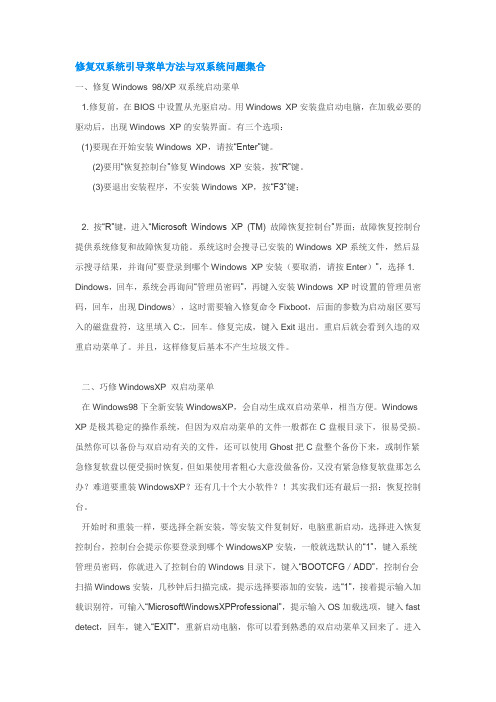
修复双系统引导菜单方法与双系统问题集合一、修复Windows 98/XP双系统启动菜单1.修复前,在BIOS中设置从光驱启动。
用Windows XP安装盘启动电脑,在加载必要的驱动后,出现Windows XP的安装界面。
有三个选项:(1)要现在开始安装Windows XP,请按“Enter”键。
(2)要用“恢复控制台”修复Windows XP安装,按“R”键。
(3)要退出安装程序,不安装Windows XP,按“F3”键;2. 按“R”键,进入“Microsoft Windows XP (TM) 故障恢复控制台”界面;故障恢复控制台提供系统修复和故障恢复功能。
系统这时会搜寻已安装的Windows XP系统文件,然后显示搜寻结果,并询问“要登录到哪个Windows XP安装(要取消,请按Enter)”,选择1. Dindows,回车,系统会再询问“管理员密码”,再键入安装Windows XP时设置的管理员密码,回车,出现Dindows〉,这时需要输入修复命令Fixboot,后面的参数为启动扇区要写入的磁盘盘符,这里填入C:,回车。
修复完成,键入Exit退出。
重启后就会看到久违的双重启动菜单了。
并且,这样修复后基本不产生垃圾文件。
二、巧修WindowsXP 双启动菜单在Windows98下全新安装WindowsXP,会自动生成双启动菜单,相当方便。
Windows XP是极其稳定的操作系统,但因为双启动菜单的文件一般都在C盘根目录下,很易受损。
虽然你可以备份与双启动有关的文件,还可以使用Ghost把C盘整个备份下来,或制作紧急修复软盘以便受损时恢复,但如果使用者粗心大意没做备份,又没有紧急修复软盘那怎么办?难道要重装WindowsXP?还有几十个大小软件?!其实我们还有最后一招:恢复控制台。
开始时和重装一样,要选择全新安装,等安装文件复制好,电脑重新启动,选择进入恢复控制台,控制台会提示你要登录到哪个WindowsXP安装,一般就选默认的“1”,键入系统管理员密码,你就进入了控制台的Windows目录下,键入“BOOTCFG/ADD”,控制台会扫描Windows安装,几秒钟后扫描完成,提示选择要添加的安装,选“1”,接着提示输入加载识别符,可输入“MicrosoftWindowsXPProfessional”,提示输入OS加载选项,键入fast detect,回车,键入“EXIT”,重新启动电脑,你可以看到熟悉的双启动菜单又回来了。
系统多余的启动菜单如何删除

1.3 卸载WinXP/2000/2003中任意一个
2.该系统如果安装在C盘,就需要使用Win2000/XP/2003的安装光盘 。使用安装光盘启动后,按Enter键“开始安装”,按F8键进入选择安装分区的界面,选中C盘,按D键删除C盘,然后按C键重建一个C盘。当然,你也可以使用大名鼎鼎的PQMagic、System Command的同门师兄Partition Command等来删除C盘并重建C盘,笔者推荐使用Win2000/XP/2003的安装光盘来删除C盘并重建C盘。
3.卸掉多个Linux系统中的一个更简单,直接修改LiLo,去除要卸载的选项,用Linux的磁盘管理工具删除要卸载的Linux所在的分区并加以重新利用即可。
4.如果你安装了多个Windows,按照这种方式运行fdisk /mbr命令将覆盖Windows多重启动菜单,使得机器只能从默认的主操作系统启动。为了修复Windows的多重启动菜单,我们还需要使用Win2000/XP/2003的安装光盘启动进主引导记录,并按Enter。系统提示说已经有一个不合法的启动记录存在,不必理会,只需确认继续操作即可。重新启动,熟悉的Windows启动菜单就会回来了。
3.格式化或者删除Win9X/Me的文件后,要想取消双系统的启动菜单,我们还需要修改boot.ini文件,在“开始”菜单→“运行”中输入“attrib c:\boot.ini -r -s -h”并回车去掉boot.ini文件的系统、只读、隐藏属性,然后进入C盘,双击打开boot.ini文件,删除“multi(0)disk(0)rdisk(0)partition(2)\WINDOWS="Microsoft Windows 98 " /fastdetect”或“multi(0)disk(0)rdisk(0)partition(2)\WINDOWS="Microsoft Windows ME" /fastdetect”这一行并保存修改。接着“运行”中输入“attrib c:\boot.ini +r +s +h”并回车设置回系统、隐藏和只读属性即大功告成。
一看就懂删除开机多余系统引导
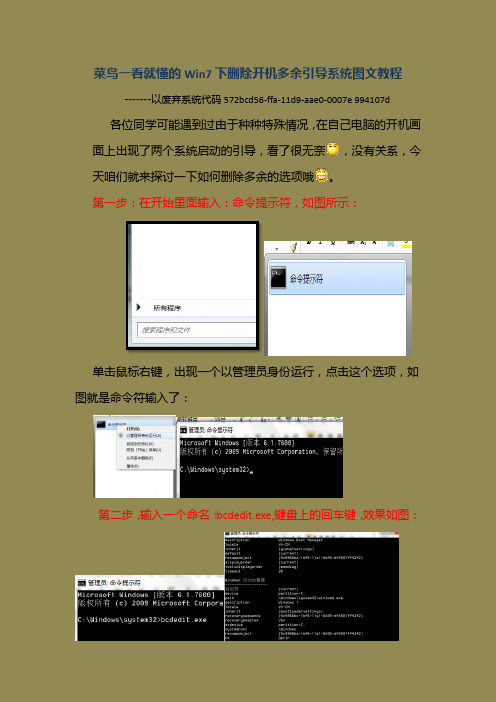
菜鸟一看就懂的Win7下删除开机多余引导系统图文教程-------以废弃系统代码572bcd56-ffa-11d9-aae0-0007e 994107d 各位同学可能遇到过由于种种特殊情况,在自己电脑的开机画面上出现了两个系统启动的引导,看了很无奈,没有关系,今天咱们就来探讨一下如何删除多余的选项哦。
第一步:在开始里面输入:命令提示符,如图所示:
单击鼠标右键,出现一个以管理员身份运行,点击这个选项,如图就是命令符输入了:
第二步,输入一个命名:bcdedit.exe,键盘上的回车键,效果如图:
第三步,为防止万一,备份你启动项,命令备份启动项管理器,以防止出现意外情况命令为:bcdedit/export e:\bcdbackup,其中e:为硬盘的符号例如c盘、d盘等。
我们这里备份的是e 盘,如图:
第四步,以记事本的方式打开这个文件,就会废弃系统系resume object类似的572bcd56-ffa-11d9-aae0-0007e 994107d的代码。
复制这个代码,输入的删除命令为:bcdedit/delete {572bcd56-ffa-11d9-aae0-0007e 994107d}敲击回车键,
看到操作成功执行,就是成功了。
第五步,再次输入bcdedit.exe,看看开机系统选项是不是改变了,如果没有改变没有关系,只要上面的操作是对的那就重新启动你的电脑吧,重启之后一切搞定
温馨提示:在输入代码的时候delete和代码之间有空格,在英文下输入符号,代码的括号为{},如果其中的废弃的引导系统有另一个代码再用类似的方法再删除一次。
祝你远离开机多余引导的困扰,健康使用电脑!。
双系统安装BCD修改
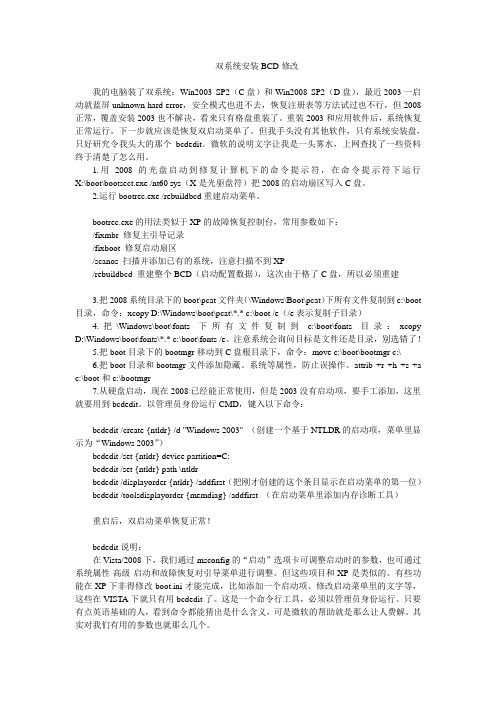
双系统安装BCD修改我的电脑装了双系统:Win2003 SP2(C盘)和Win2008 SP2(D盘),最近2003一启动就蓝屏unknown hard error,安全模式也进不去,恢复注册表等方法试过也不行,但2008正常,覆盖安装2003也不解决,看来只有格盘重装了。
重装2003和应用软件后,系统恢复正常运行。
下一步就应该是恢复双启动菜单了。
但我手头没有其他软件,只有系统安装盘,只好研究令我头大的那个bcdedit。
微软的说明文字让我是一头雾水,上网查找了一些资料终于清楚了怎么用。
1.用2008的光盘启动到修复计算机下的命令提示符,在命令提示符下运行X:\boot\bootsect.exe /nt60 sys(X是光驱盘符)把2008的启动扇区写入C盘。
2.运行bootrec.exe /rebuildbcd重建启动菜单。
bootrec.exe的用法类似于XP的故障恢复控制台,常用参数如下:/fixmbr 修复主引导记录/fixboot 修复启动扇区/scanos 扫描并添加已有的系统,注意扫描不到XP/rebuildbcd 重建整个BCD(启动配置数据),这次由于格了C盘,所以必须重建3.把2008系统目录下的boot\pcat文件夹(\Windows\Boot\pcat)下所有文件复制到c:\boot 目录,命令:xcopy D:\Windows\boot\pcat\*.* c:\boot /e(/e表示复制子目录)4.把\Windows\boot\fonts下所有文件复制到c:\boot\fonts目录:xcopy D:\Windows\boot\fonts\*.* c:\boot\fonts /e。
注意系统会询问目标是文件还是目录,别选错了!5.把boot目录下的bootmgr移动到C盘根目录下,命令:move c:\boot\bootmgr c:\6.把boot目录和bootmgr文件添加隐藏、系统等属性,防止误操作。
Linux系统引导信息恢复与重建和双系统

Linux系统引导信息恢复与重建和双系统(win+linux)引导修复Linux系统引导信息的恢复与重建环境描述:硬件环境: vmworkstation 9linux系统: Red Hat Enterprise Linux Server release 5.6 32位Linux 内核: vmlinuz-2.6.18-238.el5Grub 版本: grub (GNU GRUB 0.97)本文操作和测试,参考:来自: 在自制Linux盘上安装GRUB网址: /thinkerabc/article/details/1804796为了模拟linux引导信息损坏场景, 在安装RHEL5时特意没有安装GRUB, 如下图:现在假定linux系统完好,而linux引导信息损坏的情况启动linux系统,看到黑屏和左上角的光标,系统将中止在此处, 如图通过linux安装光盘重建引导信息和启动菜单步骤如下:一. 从光盘启动到救援模式.1. 在BIOS中设置光盘启动,图略去2. 以linux安装光盘启动至如下画面,输入 linux rescue进入救援模式3. 这里选择English注意: 不要选择简体中文, 因为在救援模式下不支持中文, 会提示如下错误:4. 选择相应的键盘, 一般为us 美式键盘5. 选择设置网络信息,选择yes, 目的是可直接将所需修复的文件直接从现有正常的系统中直接COPY到当前系统.5.1. 选择要设置的网络接口5.2 设置IPv4地址信息.5.3 设置网关和DNS, 这里不设置也没关系, 除非正常的系统不在本网段.5.4 不填写网关和DNS会报错, 不过没关系.6. 救援模式下试图搜索linux根系统,且以读写模式挂载, 点continue7. 如果看到下面这个画面, 说明linux根系统已经找到,选择OK8. 由于找到的linux 根系统在/mnt/sysimage之下, 为了之后操作方便, 可以通过chroot命令改变根系统的外显目录二. 安装grub1. 首先查看当前硬盘的分区情况: fdisk -l注意boot下的*号, 说明/dev/sda1 是启动分区,boot分区我划分200M, 所以通过Blocks这列的可以看出/dev/sda1就是boot分区,1个Block = 1024Byte=1k; 所以200781 Blocks = 200M左右2. 查看/boot分区里的内容:boot分区里含有vmlinuz-2.6.18-238.el5 内核文件和initrd-2.6.18-238.el5.img 内存磁盘, 这两个文件启动时会用到3. 查看/boot/grub/目录下的内容: ls -a/boot/grub/里只有一张图片, 阶段1和阶段2文件都不在在4. 安装grub到启动分区即/dev/sda1, 通过grub-install注意:这里输入grub-install /dev/sda1, 如下图, 如果看到Installation finished. No error reported, 且没有其他报错, 则说明程序执行正常注意2: 如果有boot分区, 则/dev/sda1是boot分区, 如果没有boot分区, 则grub-install 后输入根分区设备名5. grub-install正确执行后, 会看到/boot/grub/下多了些文件:现在来简单的说明一下这些文件都是做什么用的!!!摘自:chinaunix上的文章,感谢引自: /uid-9078996-id-2010311.html能正常工作的grub应该包括一下文件:stage1、stage2、*stage1_5、menu.lst。
双系统下怎样彻底删除Win7
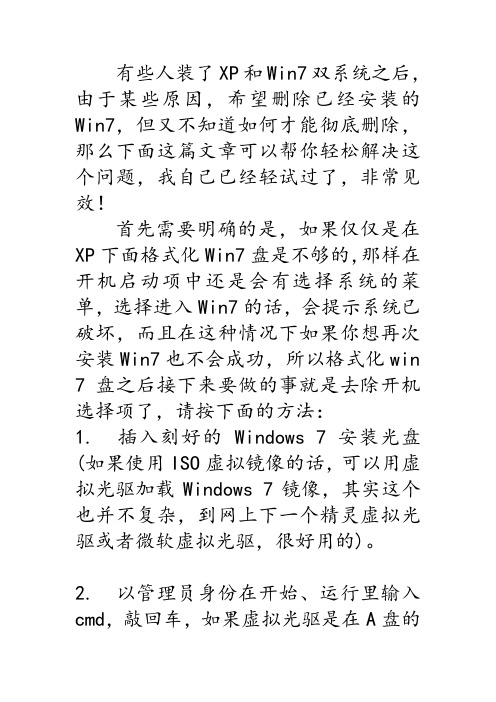
有些人装了XP和Win7双系统之后,由于某些原因,希望删除已经安装的Win7,但又不知道如何才能彻底删除,那么下面这篇文章可以帮你轻松解决这个问题,我自己已经轻试过了,非常见效!
首先需要明确的是,如果仅仅是在XP下面格式化Win7盘是不够的,那样在开机启动项中还是会有选择系统的菜单,选择进入Win7的话,会提示系统已破坏,而且在这种情况下如果你想再次安装Win7也不会成功,所以格式化win 7盘之后接下来要做的事就是去除开机选择项了,请按下面的方法:
1. 插入刻好的Windows 7 安装光盘(如果使用ISO虚拟镜像的话,可以用虚拟光驱加载Windows 7镜像,其实这个也并不复杂,到网上下一个精灵虚拟光驱或者微软虚拟光驱,很好用的)。
2. 以管理员身份在开始、运行里输入cmd,敲回车,如果虚拟光驱是在A盘的话,输入a:然后回车,再输入A:\boot\bootsect.exe/nt52 all /force,然后按Enter(如果提示输入的指令不正确的话,注意查看“\、/”这两个斜杠符有没有输错,如果前面已经有了A:\boot,只需接在其后输入\bootsect.exe/nt52
all /force就可以了)
4. 弹出Windows7 安装光盘(或者卸载Win7虚拟镜像)。
5. 重新启动计算机。
计算机将使用已安装的以前版本的Windows 启动。
Windows 7系统的启动项不见了,Early Version windows也不见了,只剩下Windows xp的启动项了,
这时就恭喜你了,你已经彻底删除Win7
了。
如果不成功,再多试几次。
我自己就是试了两次才成功。
windows7下如何删除grub for dos引导画面

windows7下如何删除grub for dos引导画面(删除多余启动引导项)2011年10月28日星期五上午8:22问:我之前用GHOST安装引导Win7系统,后来安装失败,启动画面多了一项grub for dos,请问有没有单独把GRUB引导程序删除的方法,直接改用Win7自带的引导程序。
答:win7安装盘启动,选修复计算机,进命令行模式bootrec /fixmbrbootrec /fixboot给你一个最简单的清除mbr的办法,用MbrFix,网上搜一下就有了。
下载软件,然后,以管理员的cmd进入到MbrFix.exe所在目录,过程如下:开始–>运行–>cmd–cd \命令进入C盘符–>运行命令:MbrFix /drive 0 fixmbr /yes–>Enter 回车再重启就没有grub列表了。
不用windows安装盘,不用进dos,多好。
修复MBR的工具MBRFix下载/file/dnenbqco#MbrFix.rar安装过linux系统的朋友,有过这样的经历,安装Grub的时候,把硬盘的MBR修改了,但是删除LINUX的时候,却连原来的WINDOWS系统也启动不了,怎么办?写入MBR的方法,有两种比较简单第1种方法:就是将Windows的安装盘放入计算机以后,重启计算机,进入Windows安装程序,随后,进入恢复控制台,输入命令fixmbr即可。
第2种方法是为没有Windows安装盘的朋友准备的,就是使用MBRFix工具进行修复。
MBRFix工具修复MBR很方便,先进入cmd命令窗口,然后进入mbrfix工具所在的目录(用cd命令),然后输入命令MbrFix /drive 0 fixmbr ,再确认一下即可。
重启以后你会发现,没有了Linux,直接可以进入Windows了。
不过,我自己用这个方法并没有解决问题,所以网上的方法不一定都OK的,大部分都是复制过来的,我最后用了bcdedit命令才删除的,具体的看下面的“双系统启动引导项的修复与删除问题解决办法”详细说明:附一:MbrFix命令Commands:MbrFix /drive <num> driveinfo Display drive information MbrFix /drive <num> listpartitions Display partition information MbrFix /drive <num> savembr <file> Save MBR and partitions to file MbrFix /drive <num> restorembr <file> Restore MBR and partitions from file MbrFix /drive <num> fixmbr Update MBR code to W2K/XP/2003 MbrFix /drive <num> clean Delete partitions in MBR MbrFix /drive <num> readsignature {/byte} Read disk signature from MBR MbrFix /drive <num> generatesignature Generate disk signature in MBR MbrFix /drive <num> readstate Read state from byte 0x1b0 in MBR MbrFix /drive <num> writestate <state> Write state to byte 0x1b0 in MBRDrive numbering <num> starts on 0.Commands restorembr, fixmbr, generatesignature, writestate and clean will ask for confirmation unless /yes is included.If the /byte option is given for the readsignature command, the signature is returned as a byte array instead of as a DWORD.双系统启动引导项的修复与删除问题解决办法很多朋友对操作系统喜欢尝鲜,而又放不下使用习惯的旧系统,于是,安装双系统变得很普遍(也很拉风),但是随之而来就出现了双系统启动引导项的修复与删除问题,要么是双系统安装好了却没有双系统启动引导项,要么是卸载一个系统后删除掉了的系统启动引导项删除不了。
Win10和win7双系统电脑如何删除其中一个系统?

Win10和win7双系统电脑如何删除其中一
个系统?
Win10和win7双系统电脑如何删除其中一个系统?许多用户在使用电脑的时候经常会为自己的电脑安装两个系统,一个方便办公一个方便使用。
那么当我们想要删除其中一个系统时我们应该怎么删除呢?下面我就带着大家一起看一下吧!
操作方法:
一、删除开机选择系统
1、关于这个经验大家可以看我之前的经验---双系统如何删除一个开机系统引导不想使用双系统,大家可以直接在百度上搜搜。
下面还是和大家简单分享一下。
2、我们按键盘上的Win+R键,我们要进入运行。
3、在"运行'中我们输入"msconfig'然后点击"确定'。
4、我们点击"引导'这样我们就可以设置我们开机的启动系统了。
5、例如我想把win10操作系统开机引导删除,我们选择win10然后选择"删除'这样我们就设置成功了。
6、这样我们重启电脑,我们就不会看到我们的win8.1系统的引导了。
我们就达到了我们想要的效果。
二、格式化系统所在盘
1、然后我们再格式化系统。
2、我们找到我们系统安装的盘。
我的是在G盘。
3、然后我们右击选择"格式化'。
4、在弹出的"格式化'窗口中,我们选择"开始'。
5、这样我们就可以删除我们的系统了。
以上就是我带来的win7和win10双系统如何删除一个系统的全部内容,希望可以提供帮助。
删除多余开机引导项的方法

删除多余开机引导项的方法
“哎呀,我的电脑开机咋这么慢呀!”我对着电脑直发愁。
这时候,我的好朋友小明走了过来。
“咋啦?愁眉苦脸的。
”我指了指电脑,“你看,开机老半天了,还没好呢。
”小明想了想,说:“会不会是开机引导项太多啦?”
嘿,这可提醒我了。
那咋删除多余的开机引导项呢?首先,咱得打开电脑的“运行”窗口。
这就像打开一个神秘的小盒子,可神秘啦!咋打开呢?按下键盘上的“Windows 键+R”就行啦。
然后在里面输入“msconfig”,这就像给电脑输入了一道魔法咒语。
接着,会弹出一个窗口,上面有好多选项卡。
咱找到“启动”这个选项卡,点进去。
哇,这里面就像一个大仓库,装着好多开机的时候会自动启动的东西。
这时候,就得仔细看看哪些是不需要开机就启动的。
就好比整理自己的书包,把没用的东西拿出去。
要是不知道哪些能关哪些不能关,可以上网查一查。
可千万别乱关哦,不然电脑会生气的,说不定就出问题啦。
删除多余开机引导项有啥好处呢?那可多啦!比如说,电脑开机速度会变快,就像小火箭一样嗖地一下就开了。
这多爽呀!而且,还能让电脑运行得更顺畅,不会因为太多东西一起启动而变得慢吞吞的。
我记得有一次,我表哥的电脑开机也特别慢。
后来他按照这个方法,删除了一些多余的开机引导项,哇,那效果,杠杠的!电脑开机速度一下子就提上去了。
就像一个跑不动的小胖子,一下子变成了飞毛腿。
我觉得删除多余开机引导项这个方法真的超棒。
它能让我们的电脑变得更厉害,让我们用起来更开心。
大家也赶紧试试吧!。
电脑双系统如何删除一个电脑双系统删除其中之一系统方法
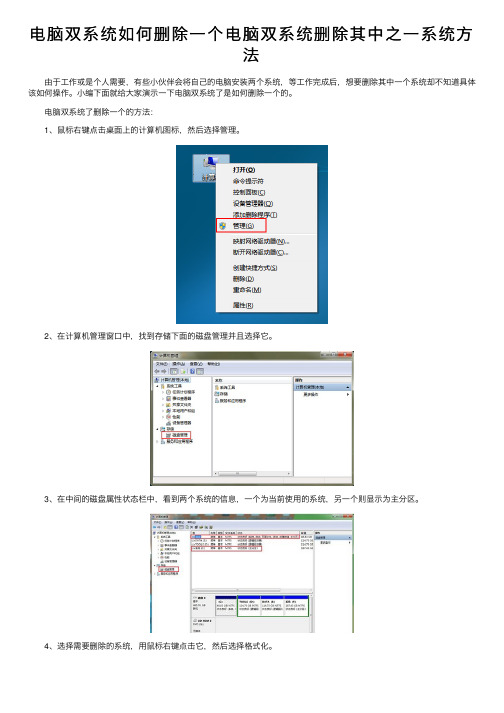
电脑双系统如何删除⼀个电脑双系统删除其中之⼀系统⽅
法
由于⼯作或是个⼈需要,有些⼩伙伴会将⾃⼰的电脑安装两个系统,等⼯作完成后,想要删除其中⼀个系统却不知道具体该如何操作。
⼩编下⾯就给⼤家演⽰⼀下电脑双系统了是如何删除⼀个的。
电脑双系统了删除⼀个的⽅法:
1、⿏标右键点击桌⾯上的计算机图标,然后选择管理。
2、在计算机管理窗⼝中,找到存储下⾯的磁盘管理并且选择它。
3、在中间的磁盘属性状态栏中,看到两个系统的信息,⼀个为当前使⽤的系统,另⼀个则显⽰为主分区。
4、选择需要删除的系统,⽤⿏标右键点击它,然后选择格式化。
在弹出的格式化窗⼝中,更改点击是按钮,如果进⾏格式化的硬盘中存储了重要⽂件记得进⾏备份。
当格式化完成后,重启电脑然后需要对系统系统启动引导进⾏修复。
EasyBcd使用说明书

EasyBcd使用说明书1.重装导致引导记录破坏计算机中安装Windows XP/Vista双系统,后来对Windows XP进行了修复安装,Windows XP能够正常运行,但是启动菜单中的Windows Vista引导记录被破坏,不能进入Windows Vista。
此类故障是典型的Windows XP/Vista双启动故障,可以通过EasyBcd软件进行修复,运行软件后,在主界面单击"Manage Bootloader"按钮,接着在右侧的"Bootloader Installation Options"(引导记录安装选项)下选择"Reinstall the Vista Bootloader"(重新安装Windows Vista引导记录),最后单击"Write MBR"按钮写入主引导记录即可(如图1)。
重新启动后修复Windows Vista引导记录成功。
图12.添加Windows引导项目Windows XP/Vista双系统启动菜单中,某一个启动菜单丢失,我们假设Windows XP和Windows Vista的双系统丢失了Windows XP的引导,可以尝试使用EasyBcd来添加。
运行EasyBcd程序后,单击"Add/Remove Entries"按钮,在右侧首先选择Windows XP的引导分区(注意不一定是系统分区,可能是其他分区),设置的Name为启动菜单显示的名字,设置Type为Windows NT/2K/XP/2003(如图2),单击"Add Entry"按钮后,在上方单击"Save"按钮即可,重启后可以顺利进入Windows XP系统。
图23.删除Windows Vista引导记录安装Windows Vista双系统后,发现Windows Vista的兼容性不佳,运行速度也偏慢,可以通过EasyBcd在双系统中删除Windows Vista引导,在程序的界面单击"Manage Bootloader"按钮,接着在右侧的"Bootloader Install Options"下选择"Uninstall the Vista Bootloader"(卸载Vista引导记录),接着单击"Write MBR"按钮即可(如图3)。
Disk Genius使用教程

Disk Genius使用教程被誉为分区小超人的DiskGenius以其操作直观简便的特点为电脑用户所喜爱,它不仅提供了基本的硬盘分区功能(如建立、激活、删除、隐藏分区),还具有强大的分区维护功能(如分区表备份和恢复、分区参数修改、硬盘主引导记录修复、重建分区表等);此外,它还具有分区格式化、分区无损调整、硬盘表面扫描、扇区拷贝、彻底清除扇区数据等实用功能。
虽然Disk Genius功能更强大了,但它的身材依然“苗条”,只有区区143KB。
一、Disk Genius的主要功能及特点1、仿WINDOWS纯中文图形界面,无须任何汉字系统支持,以图表的形式揭示了分区表的详细结构,支持鼠标操作;2、提供比fdisk更灵活的分区操作,支持分区参数编辑;3、提供强大的分区表重建功能,迅速修复损坏了的分区表;4、支持FAT/FAT32分区的快速格式化;5、在不破坏数据的情况下直接调整FAT/FAT32分区的大小;6、自动重建被破坏的硬盘主引导记录;7、为防止误操作,对于简单的分区操作,在存盘之前仅更改内存缓冲区,不影响硬盘分区表;8、能查看硬盘任意扇区,并可保存到文件。
9、可隐藏FAT/FAT32及NTFS分区。
10、可备份包括逻辑分区表及各分区引导记录在内的所有硬盘分区信息。
11、提供扫描硬盘坏区功能,报告损坏的柱面。
12、具备扇区拷贝功能。
13、可以彻底清除分区数据。
二、Disk Genius运行界面如果你只是想利用Disk Genius查看、备份硬盘分区信息,可以在直接在WINDOWS 9x下运行本软件。
但如果涉及更改分区参数的写盘操作,则必须在纯DOS环境下运行,而且在使用前应将“BIOS设置”中的“Anti Virus”选项设为“Disable”。
运行“DiskGen.exe”启动本软件后,将自动读取硬盘的分区信息,并在屏幕上以图表的形式显示硬盘分区情况。
图1是DiskGenius检测笔者硬盘得到的分区信息结构图。
重装系统后开机引导界面的软件残留问题
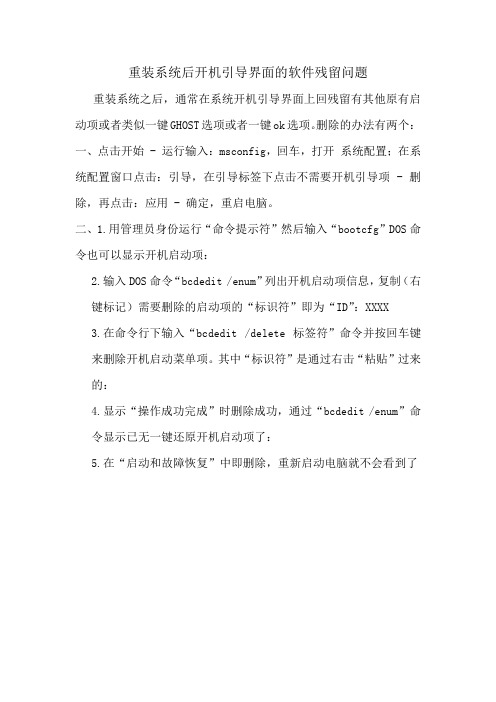
重装系统后开机引导界面的软件残留问题重装系统之后,通常在系统开机引导界面上回残留有其他原有启动项或者类似一键GHOST选项或者一键ok选项。
删除的办法有两个:一、点击开始 - 运行输入:msconfig,回车,打开系统配置;在系统配置窗口点击:引导,在引导标签下点击不需要开机引导项 - 删除,再点击:应用 - 确定,重启电脑。
二、1.用管理员身份运行“命令提示符”然后输入“bootcfg”DOS 命令也可以显示开机启动项:
2.输入DOS命令“bcdedit /enum”列出开机启动项信息,复制(右
键标记)需要删除的启动项的“标识符”即为“ID”:XXXX
3.在命令行下输入“bcdedit /delete 标签符”命令并按回车键
来删除开机启动菜单项。
其中“标识符”是通过右击“粘贴”过来的:
4.显示“操作成功完成”时删除成功,通过“bcdedit /enum”命
令显示已无一键还原开机启动项了:
5.在“启动和故障恢复”中即删除,重新启动电脑就不会看到了。
双系统中卸载安卓(Android)系统的方法
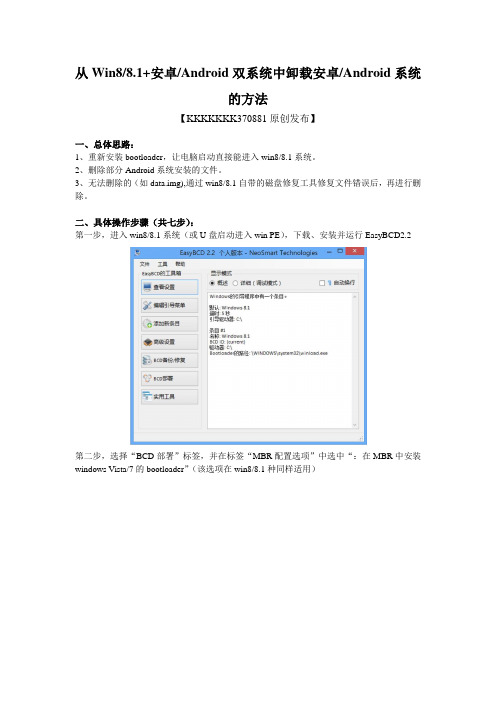
从Win8/8.1+安卓/Android双系统中卸载安卓/Android系统
的方法
【KKKKKKK370881原创发布】
一、总体思路:
1、重新安装bootloader,让电脑启动直接能进入win8/8.1系统。
2、删除部分Android系统安装的文件。
3、无法删除的(如data.img),通过win8/8.1自带的磁盘修复工具修复文件错误后,再进行删除。
二、具体操作步骤(共七步):
第一步,进入win8/8.1系统(或U盘启动进入win PE),下载、安装并运行EasyBCD2.2
第二步,选择“BCD部署”标签,并在标签“MBR配置选项”中选中“:在MBR中安装windows Vista/7的bootloader”(该选项在win8/8.1种同样适用)
第三步,点击“编写MBR”,之后关闭EasyBCD2.2
第四步,重新启动电脑,启动后会直接进入win8/8.1系统。
第五步,打开C盘(AndroidX86安装目标盘),删除带Android字样的文件夹,有些文件会无法删除,别担心,第六步就是解决这个问题的。
第六步,打开“C:/”盘,在空白处右击,选择“属性”,点击“工具”选项下的“检查”。
之后会出现选项窗口,点击“扫描驱动器”——“修复”,修复一半后,会要求立即重启电脑继续修复,点击“立即重新启动”,会继续进行修复,修复完成后,电脑会自动重启进入
win8/8.1系统。
X86系统删除完毕。
